Microsoft는 언제 Windows 또는 Office 버전을 지원할 것입니다
고려해야 할 네 가지 문제가 있습니다. 라이센스, 호환성, 지원/패치 및 마이그레이션 문서 :
Windows 10에 오래된 사무실 설치
Office 2007 및 기타 이전 버전의 사무실 (Office 2010, Office 2013)이 Windows 10에 설치 될 수 있습니다? 라이센스 및 활성화 문제는 무엇입니까?? 문서를 이동하는 것은 어떻습니까?
Eileen G는 Office Watch에 일반적인 질문을합니다
“새로운 HP 데스크탑 컴퓨터를 받았지만 이전 MS Orig Office를 설치할 수 있습니까?, “가정과 학생 2007” 해당 CD 및 제품 키가있는 판에 대한 버전, 또는 그 전에 동일한 데스크탑 모델에서 제거해야합니다? 만약 그렇다면’필요한 경우, 모든 오래된 워드 문서를 플래시 드라이브로 전송하여 새 PC로 이동해야합니까?? 당신의 도움을 주셔서 감사합니다.”
고려해야 할 네 가지 문제가 있습니다. 라이센스, 호환성, 지원/패치 및 마이그레이션 문서 :
- 사무실의 라이센스 및 활성화 2007/2010/2013
- OEM 사무실은 특별합니다
- Office 2007은 Windows 10에 설치 및 실행됩니다
- Office 2010 및 Windows 10
- Office 2013 및 Windows 10
- Office 2016 및 Windows 10
사무실의 라이센스 및 활성화 2007/2010/2013
공식 라이센스 약관과 실제로 작동하는 것 사이에는 차이가 있습니다.
실제로 새 컴퓨터에서 Office 2007을 설치하고 활성화 할 수 있습니다. 문제가 있더라도 시도하는 것은 아프지 않습니다… 마이크로 소프트 경찰이 당신의 문을 두드리는 것과는 다릅니다.
Eileen에게 골드 스타 원래 Office 2007 CD를 모두 갖추고 있습니다 그리고 중요한 제품 키. 사무실을 설치하고 활성화하려면 둘 다 필요합니다.
Office 2007/2010/2013은 문제없이 설치하고 활성화해야합니다. 승인을 받으려면 Microsoft에 전화해야 할 수도 있지만 그럴 것 같지는 않습니다. 발생하면 한 컴퓨터에서 다른 컴퓨터로 사무실을 이동한다고 설명하십시오.
공식적으로 Office 2007은 언제든지 두 개의 컴퓨터 (데스크탑 및 노트북)에 설치할 수 있습니다. 그러나 이전 사무실 사용의 모니터링은 Microsoft 365의 경우만큼 엄격하지 않습니다. 설치 후, Office 2007/2010/2013 Microsoft에서 한 번만 승인/활성화를받습니다.
Microsoft가 데스크탑/노트북 구별을 시행 할 수있는 방법은 없었습니다. 공식 라이센스의 일부는 무시되었습니다. 많은 사람들이 사무실 2007/2010/2013 두 데스크탑 또는 두 개의 노트북에 문제 또는 결과가없는 두 개의 노트북에 설치했습니다.
이전 컴퓨터에서 사무실을 제거 할 필요는 없습니다.
OEM 사무실은 특별합니다
OEM 버전이 아니라면 사무실 라이센스가 허용합니다. OEM 라이센스 사무실은 특별하기 때문에 특별합니다 하나의 기계로 제한됩니다 (사무실과 함께 제공되는 것) 그리고 양도 할 수 없습니다.
Windows 10에서 Office 2007/2010/2013의 호환성
다시 말하지만, Microsoft의 공식 라인과 실제 세계에서 작동하는 것 사이에는 차이가 있습니다.
Office 2007은 Windows 10에 설치 및 실행됩니다
Microsoft는 더 이상 지원하지 않기 때문에 Office 2007을 권장하지 않습니다 (지원은 2017 년 10 월 10 일, 약 5 년, 6 개월 전). Office 2007의 버그 수정 또는 결정적으로 보안 수정이 없습니다. 물론 Microsoft는 사람들이 Microsoft 365를 구매하는 것을 선호합니다.
즉, 일부 조건이있는 Windows에서 Office 2007을 여전히 실행해도 괜찮습니다
- Office 2007이 원래 CD에서 설치 한 후 완전히 패치 및 업데이트되었는지 확인하십시오. 모든 패치를 따라 잡으려면 Microsoft 업데이트의 여러 패스가 필요할 수 있습니다.
- 모든 컴퓨터 사용자와 마찬가지로 들어오는 문서와 이메일에주의하십시오.
- Windows Defender는 Windows 10의 일부이며 Nasties에 대한 들어오는 문서를 확인하는 좋은 작업을 수행합니다.
- Outlook 2007이 버전 12로 업데이트되었는지 확인하십시오.0.6680.5000 이상 (도움말 확인 | 거의). 이것이 전체 전망을 지원하기 시작하는 버전입니다.com 연결.
Office 2007은 ‘현대’사무실 문서 형식을 사용한 최초의 사무실입니다.docx, .XLSX, .pptx 등). 사무실 버전간에 서식에는 차이가 있지만 일반적으로 문제가되지는 않습니다. 나중에 사무실 버전은 사무실 2007 문서를 행복하게 읽을 수 있습니다. 일부 새로운 사무실 기능 (예 : 아이콘)은 Office 2007에서 지원되지 않습니다.
Microsoft 지원 (보안/버그 수정)
Microsoft Office to Office 2007은 Windows 10에서 작동해야하지만 Microsoft는 이전 사무실 릴리스를 지원하지 않습니다. 보안 또는 기타 문제에 대한 패치 나 업데이트가 없음을 의미합니다.
Office 2010 및 Windows 10
Office 2010은 또한 지원을받지 못했지만 (2020 년 10 월 13 일, 약 2 년, 6 개월 전) Windows 10과 함께 작동해야합니다.
Office 2013 및 Windows 10
Office 2013 End Ends Support 2023 년 4 월 11 일, 12 일 전에는 Windows 10에서 작업해야합니다.
Office 2016 및 Windows 10
Office 2016은 Windows 10에서 지원됩니다. Office 2016 Ends Support 2025 년 10 월 14 일, 약 2 년, 오늘부터 5 개월.
신규 컴퓨터와 오래된 컴퓨터 간의 문서 마이그레이션
문서를 이동하는 가장 간단한 방법은 USB 메모리 스틱을 사용하는 것입니다.
필요한 경우 Outlook PST 파일을 포함하여 모든 것을 복사하십시오.
USB 스틱은 유용한 백업이 될 수 있습니다. 두 컴퓨터 간 마이그레이션시 안전 사본으로 백업으로 문서를 유지하십시오.
이전 컴퓨터를 처리하는 경우 재활용하거나 판매하기 전에 하드 드라이브를 닦아내십시오.
질문:
- Windows 10에 Office 2007을 설치할 수 있습니다?
예, Office 2007을 설치하고 Windows 10에 실행할 수 있습니다. 그러나 더 이상 Microsoft에서 지원하지 않으므로 버그 수정 또는 보안 업데이트가 없습니다. - Windows 10에 이전 버전의 사무실을 설치할 때 라이센스 및 활성화 문제는 무엇입니까??
실제로 새 컴퓨터에 사무실 2007/2010/2013을 설치하고 활성화하는 것은 문제가되지 않아야합니다. 성공적인 설치 및 활성화를 위해 원래 CD 및 제품 키를 갖는 것이 좋습니다. OEM 버전의 사무실은 하나의 기계로 제한되며 전송할 수 없습니다. - 새 컴퓨터에 설치하기 전에 이전 컴퓨터에서 사무실을 제거해야합니까??
새 컴퓨터에 설치할 때 이전 컴퓨터에서 사무실을 제거하지 않아도됩니다. 그러나 각 설치에 필요한 라이센스가 있는지 확인하십시오. - Office 2007 문서는 최신 버전의 사무실에서 읽을 수 있습니까??
예, 최신 버전의 사무실은 Office 2007 문서를 읽을 수 있습니다. 사무실 버전간에 서식에 약간의 차이가있을 수 있지만 큰 문제가되지 않아야합니다. - Office 2007은 여전히 사용하기에 안전합니다?
Office 2007은 더 이상 Microsoft에서 지원하지 않으므로 더 이상 버그 수정 또는 보안 업데이트가 없습니다. 최신 버전의 사무실로 업그레이드하는 것이 좋습니다. - Office 2010 및 Windows 10의 호환성 문제는 무엇입니까??
Office 2010은 Microsoft에서 지원하지 않지만 여전히 Windows 10에서 작동해야합니다. 그러나 버그 수정 또는 보안 업데이트는 없습니다. - Office 2013 End에 대한 지원은 언제입니까??
사무실 2013 지원 2023 년 4 월 11 일에 끝났습니다. 더 이상 Microsoft에서 지원하지 않지만 여전히 Windows 10에서 작동해야합니다. - Windows 10에서 Office 2016을 사용할 수 있습니다?
예, Office 2016은 Windows 10에서 지원됩니다. 사무실 2016 지원은 2025 년 10 월 14 일에 끝납니다. - 기존 컴퓨터와 새로운 컴퓨터 간 문서를 마이그레이션하는 가장 좋은 방법은 무엇입니까??
문서를 마이그레이션하는 가장 간단한 방법은 USB 메모리 스틱을 사용하는 것입니다. 필요한 경우 Outlook PST 파일을 포함하여 모든 것을 복사하십시오. 마이그레이션 과정에서 문서를 USB 스틱의 문서를 백업으로 유지하는 것이 좋습니다. - 이전 컴퓨터를 처분하기 전에해야 할 일?
이전 컴퓨터를 처리하기 전에 개인 또는 민감한 정보가 남아 있지 않도록 하드 드라이브를 닦아내십시오.
Microsoft는 언제 Windows 또는 Office 버전을 지원할 것입니다
고려해야 할 네 가지 문제가 있습니다. 라이센스, 호환성, 지원/패치 및 마이그레이션 문서 :
Windows 10에 오래된 사무실 설치
Office 2007 및 기타 이전 버전의 사무실 (Office 2010, Office 2013)이 Windows 10에 설치 될 수 있습니다. 라이센스, 활성화 문제는 무엇입니까?? 문서를 이동하는 것은 어떻습니까?
Eileen G는 Office Watch에 일반적인 질문을합니다
“새로운 HP 데스크탑 컴퓨터를 받았지만 이전 MS Orig Office를 설치할 수 있습니까?, “가정과 학생 2007” 해당 CD 및 제품 키가있는 판에 대한 버전, 또는 그 전에 동일한 데스크탑 모델에서 제거해야합니다?
만약 그렇다면’필요한 경우, 모든 오래된 워드 문서를 플래시 드라이브로 전송하여 새 PC로 이동해야합니까?? 당신의 도움을 주셔서 감사합니다.”
고려해야 할 네 가지 문제가 있습니다. 라이센스, 호환성, 지원/패치 및 마이그레이션 문서 :
- 사무실의 라이센스 및 활성화 2007/2010/2013
- OEM 사무실은 특별합니다
- Office 2007은 Windows 10에 설치 및 실행됩니다
- Office 2010 및 Windows 10
- Office 2013 및 Windows 10
- Office 2016 및 Windows 10
사무실의 라이센스 및 활성화 2007/2010/2013
거기’s 공식 라이센스 약관과 실제로 작동하는 것의 차이.
실제로 새 컴퓨터에서 Office 2007을 설치하고 활성화 할 수 있습니다. 거기에 있더라도’문제는 문제가되지 않습니다’시도하기 위해 상처를 입었습니다…’S Microsoft 경찰이 당신의 문에 두드리게 될 것 같지 않습니다.
Eileen에게 골드 스타 원래 Office 2007 CD를 모두 갖추고 있습니다 그리고 중요한 제품 키. 사무실을 설치하고 활성화하려면 둘 다 필요합니다.
Office 2007/2010/2013은 문제없이 설치하고 활성화해야합니다. 승인을 받으려면 Microsoft에 전화해야 할 수도 있지만’아마도 가능성이 없습니다. 그것이 발생한다면, 당신을 설명하십시오’한 컴퓨터에서 다른 컴퓨터로 사무실을 이동합니다.
공식적으로 Office 2007은 언제든지 두 개의 컴퓨터 (데스크탑 및 노트북)에 설치할 수 있습니다. 그러나 이전 사무실 사용의 모니터링은 ISN입니다’T. Microsoft 365의 경우보다 엄격합니다. 설치 후, Office 2007/2010/2013은 Microsoft에서 한 번만 승인/활성화를받습니다.
Microsoft가 데스크탑/노트북 구별을 시행 할 수있는 방법은 없었습니다. 공식 라이센스의 일부는 무시되었습니다. 많은 사람들이 사무실 2007/2010/2013 두 데스크탑 또는 두 개의 노트북에 문제 또는 결과가없는 두 개의 노트북에 설치했습니다.
이전 컴퓨터에서 사무실을 제거 할 필요는 없습니다.
OEM 사무실은 특별합니다
저것’사무실 라이센스가 허용하지 않는 한’S OEM 버전. OEM 라이센스 사무실은 특별하기 때문에 특별합니다 하나의 기계로 제한됩니다 (사무실과 함께 제공되는 것) 그리고 양도 할 수 없습니다.
Windows 10에서 Office 2007/2010/2013의 호환성
다시, 거기’S Microsoft의 공식 라인과 실제 세계에서 작동하는 것 사이의 간격.
Office 2007은 Windows 10에 설치 및 실행됩니다
Microsoft는’T Office 2007은 더 이상 지원하지 않기 때문에 권장합니다 (지원은 2017 년 10 월 10 일에 약 5 년, 6 개월 전). Office 2007의 버그 수정 또는 결정적으로 보안 수정이 없습니다. 물론 Microsoft는 사람들이 Microsoft 365를 구매하는 것을 선호합니다 .
즉, 일부 조건이있는 Windows에서 Office 2007을 여전히 실행해도 괜찮습니다
- Office 2007이 완전히 패치 및 업데이트되었는지 확인하십시오’원래 CD에서 설치되었습니다. 모든 패치를 따라 잡으려면 Microsoft 업데이트의 여러 패스가 필요할 수 있습니다.
- 모든 컴퓨터 사용자와 마찬가지로 들어오는 문서와 이메일에주의하십시오.
- Windows Defender는 Windows 10의 일부이며 Nasties에 대한 들어오는 문서를 확인하는 좋은 작업을 수행합니다.
- Outlook 2007이 버전 12로 업데이트되었는지 확인하십시오.0.6680.5000 이상 (도움말 확인 | 거의). 저것’s 전체 전망을 지원하기 시작하는 버전입니다.com 연결.
Office 2007은 사용한 최초의 사무실이었습니다 ‘현대의’ 사무실 문서 형식 (.docx .XLSX .PPTX 등). 사무실 버전간에 서식에는 차이가 있지만 일반적으로 문제가되지 않아서는 충분하지 않습니다. 나중에 사무실 버전은 사무실 2007 문서를 행복하게 읽을 수 있습니다. 일부 최신 사무실 기능 (아이콘)은 AREAR입니다’T Office 2007에 의해 지원됩니다.
Microsoft 지원 (보안/큰 수정)
Microsoft Office to Office 2007은 Windows 10에서 작동하지만 이전 사무실 릴리스 AREN을 명심하십시오’T Microsoft가 지원합니다. 의미가 있습니다’s 보안 또는 기타 문제에 대한 패치 나 업데이트가 없습니다.
Office 2010 및 Windows 10
Office 2010은 또한 지원을받지 못했지만 (2020 년 10 월 13 일, 약 2 년, 6 개월 전) Windows 10과 함께 작동해야합니다.
Office 2013 및 Windows 10
Office 2013 End Ends Support 2023 년 4 월 11 일, 12 일 전에는 Windows 10에서 작업해야합니다.
Office 2016 및 Windows 10
Office 2016은 Windows 10에서 지원됩니다. Office 2016 Ends Support 2025 년 10 월 14 일, 약 2 년, 오늘부터 5 개월
신규 컴퓨터와 오래된 컴퓨터 간의 문서 마이그레이션
문서를 이동하는 가장 간단한 방법은 USB 메모리 스틱을 사용하는 것입니다.
필요한 경우 Outlook PST 파일을 포함한 모든 것을 복사하십시오.
USB 스틱은 유용한 백업이 될 수 있습니다. 두 컴퓨터 간 마이그레이션시 안전 사본으로 백업으로 문서를 유지하십시오.
만약 너라면’이전 컴퓨터를 다시 처분하면 모든 개인 파일과 세부 사항이 완전히 지워졌습니다
Microsoft는 언제 Windows 또는 Office 버전을 지원할 것입니다?
“설정하고 잊어 버리는 것”은 더 이상 비즈니스를 실행하는 소프트웨어의 옵션이 아닙니다. Windows 10의 경우 지원 시계는 예상보다 빨리 가동됩니다. 다음은 알아야 할 사항입니다.

Ed Bott, Dec의 선임 기고 편집자. 19, 2022
Alyson Windsor가 검토했습니다

이 게시물은 2013 년 최초 출판 이후 완전히 업데이트되고 여러 차례 게시되었습니다. 가장 최근 업데이트 : 12 월. 19, 2022.
그리고 두 가지가있었습니다. 두 가지 지원되는 Microsoft 데스크탑 운영 체제가 있습니다.
1 월 현재. 2023 년 10 월 10 일, Microsoft는 Windows 8에 대한 보안 업데이트 발행을 중지합니다.1. (Windows 8에 대한 지원은 2016 년 1 월 7 년 전에 끝났습니다.) Windows 7 확장 보안 업데이트 (ESU) 프로그램도 해당 날짜로 끝납니다. ESU 가입 가격을 지불 한 고객은 2020 년 1 월 공식 지원 종료 날짜부터 Windows 7의 3 년 연장을 받았지만 2023 년 초에 도어 슬램은 한 번에 문을 닫았습니다.
Microsoft 고객을위한 유일한 지원되는 데스크탑 운영 체제로 Windows 10과 Windows 11을 남겨 둡니다. 그리고 시계는 Windows 10에서 똑딱 거리고 있으며, 이는 만료일로부터 3 년이 채 걸리지 않습니다.
zdnet 추천합니다
최고의 Windows 노트북
다음은 다양한 사용 사례에 대한 ZDNet의 최고 선택입니다.
Microsoft의 사무실 제품에 대한 비슷한 캘린더가 있습니다. 사무실 2010 지원은 2020 년 10 월에 끝났고, 사무실 2013 지원은 2023 년 4 월 11 일에 불과 몇 개월 만에 끝납니다.
그래서 그 날짜는 어디에서 왔으며 왜 중요한가??
Microsoft는 소프트웨어 제품에 대해 잘 확립 된 지원 수명주기를 보유하고 있습니다. 기본적으로 회사는 Microsoft 365 브랜드에 따라 판매 된 최신 구독 기반 버전을 포함하여 핵심 제품, Windows (데스크탑 및 서버) 및 사무실을 사용할 수있는 라이센스를 구매하는 모든 사람과 계약을 맺고 있습니다.
지원에 대한 보증은 업그레이드에 대한 접근 방식에 보수적 인 경향이있는 비즈니스 고객에게 특히 중요합니다.
각각의 새로운 버전의 Windows 또는 Office에 대한 지원 수명주기는 10 년이며 5 년 동안 주류 지원을 받고 5 년 동안 확장 된 지원. 월별 업데이트 및 업그레이드를받는 Microsoft 365의 구독 버전은 다른 규칙 세트별로 재생됩니다.
Microsoft가 “서비스로서의 Windows”와 Microsoft 365 구독 모델을 강조하면서 10 년 동안의 지원 수명주기가 발전했습니다. 고정 수명주기 정책은 여전히 사무실 버전에 적용됩니다. 그러나 Windows 10 및 Windows 11 및 Office 2021에 적용되는 현대 수명주기 정책에 의해 빠르게 대체되고 있습니다. (차이점에 대한 자세한 내용은 Microsoft Lifecycle Policy 홈페이지를 참조하십시오.))
다음은 현재 지원되는 Windows 및 Office 버전에 대한 약정에 대한 요약입니다.
Windows 11이 얼마나 오래 지원됩니까??
Windows 11은 현대 정책을 따르기 때문에 현재 정의 된 종료 날짜가없는 상태에서 지원중인 것으로 표시됩니다. 연말 말에 출시되는 각 연간 기능 업데이트는 자체 지원 수명주기가 있습니다. Home and Pro Editions의 경우 지원의 종료 날짜는 기능 업데이트가 출시 된 후 2 년입니다. 따라서 Windows 11 Home 및 Pro, 버전 21H2의 원래 릴리스는 OCT에 업데이트 수신을 중단합니다. 2023 년 10 월 10 일; 버전 22H2의 종료 날짜는 10 월입니다. 2024 년 8 월 8 일. 해당 날짜가 도착하면 고객은 지원을 유지하려면 최신 기능 업데이트를 설치해야합니다.
Windows 11 Enterprise 및 Education Editions를 실행하는 고객의 경우 기능 업데이트의 지원 수명주기는 2 년 대신 3 년입니다. 이 고객은 10 월까지 있습니다. 2024 년 8 월, 버전 21H2에서 업데이트; 종료 날짜는 10 월입니다. 버전 22H2의 경우 2025 년 14 월 14 일.
Microsoft가 Windows 10 시간표를 따르고 2026 년 Windows 11에 Windows 11이 전통적인 5 년간의 주류 지원 이정표에 도달하는 시점에 후임자를 배송 할 가능성이 있습니다. 그러나이 시나리오는 보장되지 않습니다. 이런 일이 발생하면 Microsoft가 Windows 11 지원에 대한 종료 날짜를 선언 할 것으로 예상하는 것이 합리적이며, 마감일은 2032 년 1 월에 도착했을 것입니다.
각 업데이트에 대한 최신 서비스 종료 날짜 목록은 여기 공식 지원 페이지를 참조하십시오 : Windows 11 Home and Pro 및 Windows 11 Enterprise 및 Education.
모든 날짜에 한 가지 경고가 있습니다. Windows 11의 엄격한 호환성 요구 사항을 충족하는 하드웨어에만 적용됩니다. 해당 요구 사항에 미치지 못하는 하드웨어에 Windows 11을 설치하기 위해 문서화 된 해결 방법 중 하나를 사용하는 경우 Microsoft는 하드웨어가 지원할 “자격이없는”것이 아니라고 경고합니다. 그러나 호환성 테스트를 통과하는 장치와 함께 보안 업데이트를 거의 확실하게받을 것입니다.
퇴직 날짜 : TBD
Windows 10은 얼마나 오래 지원됩니까??
Windows 10의 출시를 시작하면서 많은 사람들이 Microsoft가 확립 된 10 년 지원 수명주기를 변경할 기회를 갖는 지 궁금해했습니다. 2015 년 7 월에 새로운 운영 체제의 출시로 발표 된 답은. Windows 10 지원 수명주기는 10 년 전체 지원 일정을 따릅니다. 2025 년 14 일.
해당 날짜는 현대 정책에 따라 계산되며, 문제의 장치가 지원되는 기능 업데이트를 실행해야합니다. Windows 10의 경우 기능 업데이트는 원래 6 개월마다 릴리스되었으며 각각 18 개월 동안 지속 된 지원 수명주기. 그로 인해 혼란스러운 지원 캘린더가 발생했으며 고객은 지원 마감일을 파악하기 위해 실제로 화이트 보드가 필요했습니다.
그러나 2021 년에 Microsoft가 변경 한 덕분에 화이트 보드를 안전하게 놓을 수 있습니다. 기능 업데이트는 현재 Windows 11과 마찬가지로 캘린더 연도 후반에 매년 출시됩니다.
마지막 반기 기능 업데이트 버전 21H1에 대한 지원은 공식적으로 12 월에 종료되었습니다. 2022 년 13 일, 모든 판에 대한. Windows 10 버전 21H2의 경우 지원 종료 날짜는 에디션에 따라 다릅니다. 홈과 프로는 2023 년 6 월 13 일이며, 기업 및 교육 지원은 2024 년 6 월 11 일까지 1 년 더 오래 진행됩니다. 버전 22H2의 경우 종료 날짜는 2024 년 5 월 14 일 및 2025 년 5 월 13 일입니다.
Windows 10 Home 및 Pro 및 Windows 10 Enterprise 및 Education의 지원 페이지는 “Microsoft가 2025 년 10 월 14 일까지 최소 1 개의 Windows 10 릴리스를 계속 지원할 것이라고 약속합니다.”
Windows 10의 10 년 업그레이드주기는 엔터프라이즈 배포에서 장기 서비스 에디션을 실행하는 고객에게 가장 중요합니다. 2015 년과 2016 년에는 장기 서비스 지점 (LTSB)이라고 불 렸습니다. 2019 년부터 이름은 장기 서비스 채널 (LTSC)으로 변경되었습니다. 2015 년과 2016 년 LTSB 릴리스 최종 지원. 2025 년 14 월 14 일 및 10 월. 각각 13, 2026. Windows 10 Enterprise LTSC 2019의 경우 종료 날짜는 Jan입니다. 2029 년 9 월 9 일. 혼란스럽게도 Microsoft는 Windows 10 Enterprise LTSC 2021에 대한 확장 된 지원을 제공하지 않으며 1 월에 지원을 종료합니다. 20, 2027.
퇴직 날짜 : 10 월. 2025 년 14 일
Windows 8의 시간.1 지원됩니다?
Microsoft의 공식 Windows 8.1 지원 수명주기 정책은 Windows 8을 취급합니다.1 Windows 8의 서비스 팩 인 것처럼 1. (Windows 8.1 Windows 8을 실행하는 PC의 Windows 스토어를 통해 무료로 업그레이드가 제공되었습니다.) 이는 2012 년 Windows 8을 선적했을 때 수명주기 계산이 시작된 것을 의미합니다.
Windows 8의 원래 릴리스에 대한 지원은 “Windows 8의 일반 가용성 2 년 후”종료되었습니다.1 업데이트, “또는 10 월. 2015 년 18 월. 확장 된지지 단계는 1 월에 종료됩니다. 2023 년 10 월 10 일.
내 사무실 버전은 얼마나 오래 지원 될 것인가?
사무실 지원 수명주기는 한 가지 중요한 차이점과 함께 Windows 지원과 마찬가지로 작동합니다. Microsoft 365 (이전 Office 365)의 일부로 설치된 Office Desktop 앱 구독은 항상 가장 최신 버전을받습니다. 구독이 활성화되는 한 제품이 지원됩니다.
Microsoft는 영구 라이센스로 기존 버전의 사무실을 계속 판매합니다. 이 제품은 정기적 인 보안 및 신뢰성 업데이트를 받지만 기능 업그레이드 자격이 없습니다. 또한 활성화가 필요하며 단일 PC에만 설치할 수 있습니다.
영구 라이센스 제품으로 판매 된 사무실 가족의 각 회원에 대한 지원 날짜는 다음과 같습니다. Office 2019까지의 버전은 고정 수명주기 정책 및 지원 날짜를 따르고 다음 버전에 적용됩니다. 가정 및 비즈니스, 가정 및 학생, 개인, 전문 학업, 전문 학업, 전문가 플러스 및 표준에 적용됩니다. Office 2021은 현대의 수명주기 정책을 따르고 지원 캘린더는이 버전에만 적용됩니다 : Mac, 가정 및 학생, Mac의 가정 및 학생 및 전문가를위한 가정 및 비즈니스, 가정 및 비즈니스.
사무실 2021 — 퇴직 날짜 : 10 월. 2026 년 13 일
이것은 10 년 동안의 전체 지원을 포함하지 않는 최초의 영구 라이센스 버전입니다. FAQ 페이지에서 Microsoft는 다음과 같은 결정을 설명합니다. 변화의 속도가 가속화함에 따라 소프트웨어를보다 현대적인 케이던스로 옮기는 것이 필수적이되었습니다.”
사무실 2016 및 사무실 2019 — 확장 된 지원 종료 : 10 월. 2025 년 14 일
이 버전은 3 년 간격으로 출시되었지만 지원 일정은 같은 날짜에 끝납니다.
사무실 2013 — 확장 된 지원 종료 : 2023 년 4 월 11 일
사무실 2013 지원 일정은 Windows 8의 약 3 개월을지나갑니다.1.
고정 지원 수명주기의 작동 방식
이전 버전의 Windows 및 Office의 경우 Microsoft는 5 년 이상의 주류 지원을 제공하고 5 년의 확장 지원을 제공합니다. 이 수명주기는 비즈니스 및 홈 버전의 Windows 및 Office에 동일하게 적용됩니다.
일반적으로 “지원되는”은 Windows Update 및 Download Center와 같은 채널을 통한 적어도 하나의 유형의 지원 지원 옵션 (지불 가능) 및 충전 없음 보안 업데이트에 액세스 할 수 있음을 의미합니다.
계산은 각 제품의 일반 가용성 (GA) 날짜로 시작합니다. 지원에 대한 공식 퇴직 날짜는 기념일 다음 분기 첫 달의 두 번째 화요일입니다 (화요일에도 패치가 발생합니다). 그 유예 기간은 일반적으로 각 제품의 5 년 및 10 년 지원주기가 끝날 때 몇 주 또는 몇 달의 추가 지원을 의미합니다.
Windows 10, Windows 11 및 Office 2021에 적용되는 최신 수명주기 정책은 더 이상 해당 캘린더를 따르지 않습니다. 주류 및 확장 된 지원 단계 대신, 퇴직 날짜가 있습니다.
모든 Microsoft 제품의 공식 지원 날짜를 찾으려면 Microsoft 제품 라이프 사이클 검색 페이지를 사용하십시오. 특정 제품에 대한 항목을 찾으면 일반 가용성 날짜, 주류 및 연장 지원에 대한 퇴직 날짜 및 퇴직 날짜를 볼 수 있습니다.
물론 지원 종료 날짜는 사형 선고가 아니라는 점에 주목할 가치가 있습니다. Windows XP, Windows Vista 및 Windows 7을 실행하는 PCS는 여전히 존재하며. 마찬가지로, Windows 10을 실행하는 PC는 시계가 3 년 미만이되면 작동을 멈추지 않을 것입니다.
유일한 차이점은 매월 두 번째 화요일에 섬뜩한 조용한 것입니다. 제품이 퇴직 날짜에 도달하면 화요일 보안 업데이트 패치도 마찬가지입니다.
Microsoft와 맞춤 지원 계약을 맺고 프리미엄 지원 계약에 대해 매우 가파른 가격을 지불 할 의향이있는 대기업 고객은 과거에 공식 지원이 끝난 후 사용자 정의 업데이트를받을 수있었습니다. Windows 2000에 대한 마지막 지원 계약은 2016 년에 연장 된 지원이 공식적으로 종료 된 지 6 년이 지난 2016 년에 종료되었으며 Windows XP 및 Windows 7 배포를 가진 일부 대규모 고객은 여전히 사용자 정의 지원 계획에 따라 운영 될 수 있지만 Microsoft는 공개적으로 자신의 존재를 인정하지 않습니다.
그러나 이러한 옵션은 최근 버전의 Windows 및 Office에 대해 효과적으로 종료되었으며, 최대 고객조차도 지속적인 지원을받을 것으로 예상되는 경우 엔터프라이즈 라이센스를 포함 할 수있는 Microsoft 365 계획 비용을 지불해야합니다.
Windows 11은 Microsoft 365와 호환됩니다?
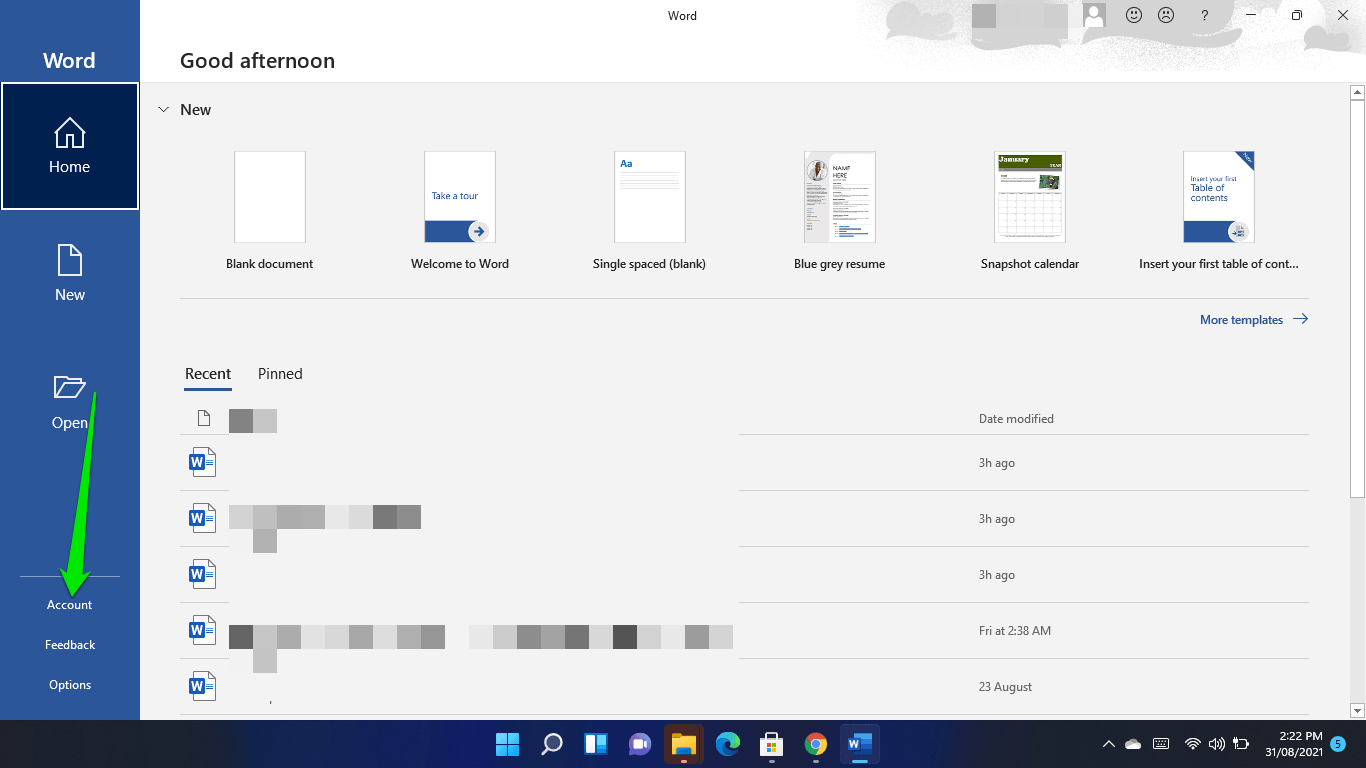
Windows 사용자는 여전히 Windows 11에 대해 흥분하고 있으며 일부는 내부자 프로그램을 통해 이미 OS를 실행하고 있습니다.
Windows 11은 상당한 UI와 운영 변경이 포함되어 있지만 Microsoft는 Windows 10에서 작동하는 앱과의 호환성을 약속합니다.
여기에서 Windows 11을 얻는 방법을 찾을 수 있습니다.
새로운 OS는 현재 베타 테스트 단계에 있으며 Windows Insider 프로그램의 개발자 채널을 통해 미리보기 빌드가 출시되므로 사용자는 일부 버그를 경험합니다.
가능한 결함은 일부 응용 프로그램 및 Microsoft 서비스 중 일부가 Windows 11에서 작동하는지 궁금해하는 일부 사용자가 새로운 운영 체제에서 멀어지게하는 것입니다.
사용자가 계속 묻는 질문 중 하나는입니다, “Windows 11과 함께 Office 365를 사용할 수 있습니까??”
오늘’S 기사, 당신’LL Windows 11이 Microsoft 365 (이전 Office 365), 서비스 구독 방법 및 사무실 앱의 새로운 시각적 업데이트를 손에 넣는 방법을 찾으십시오.
Windows 11에는 Microsoft Office와 함께 제공됩니다?
Windows 10 라이센스가있는 사용자는 Windows 11을 무료로 실행할 수 있습니다. 그러나 Microsoft 365 앱 및 서비스에 액세스하려면 Microsoft 365 구독이 필요합니다. 만약 너라면’D Windows 11에 가입하기 전에 이미 구독하면 액세스가 손상되지 않습니다.
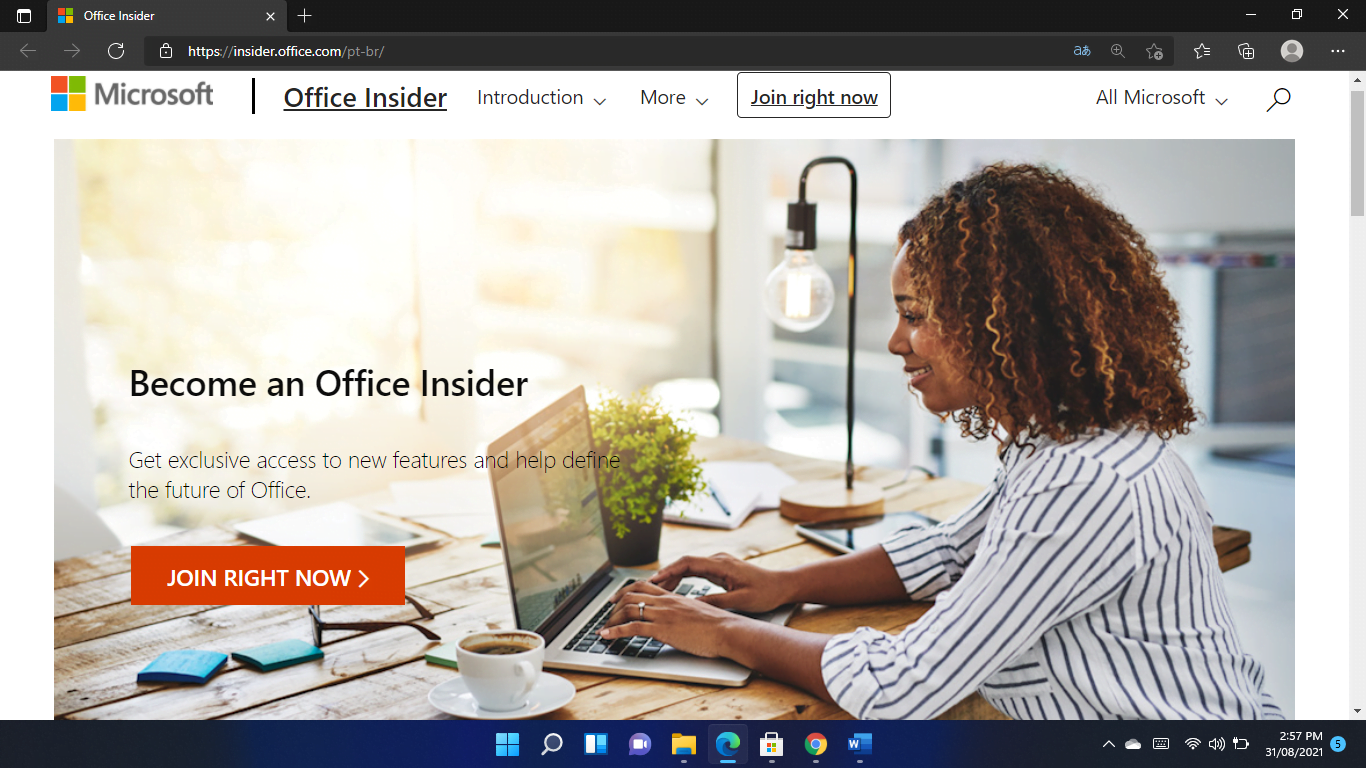
너가 ~ 한 뒤로’ll Windows Insider 프로그램을 통해 Windows 11으로 업그레이드하면 깨끗한 설치를 수행하지 않는 한 기존 응용 프로그램으로 마이그레이션 할 수 있습니다.
질문에 대답하기 위해 새로운 OS는 그 일을하지 않습니다’T Microsoft Office가 내장되어 있습니다. 대신, 당신’프로그램을 직접 설치해야합니다.
Office 365 (Microsoft 365)를 설치하려면 Office 웹 사이트로 이동하여 계정에 로그인하십시오. 그런 다음 사무실 설치 드롭 다운을 클릭하고 설치 방법을 선택하십시오.
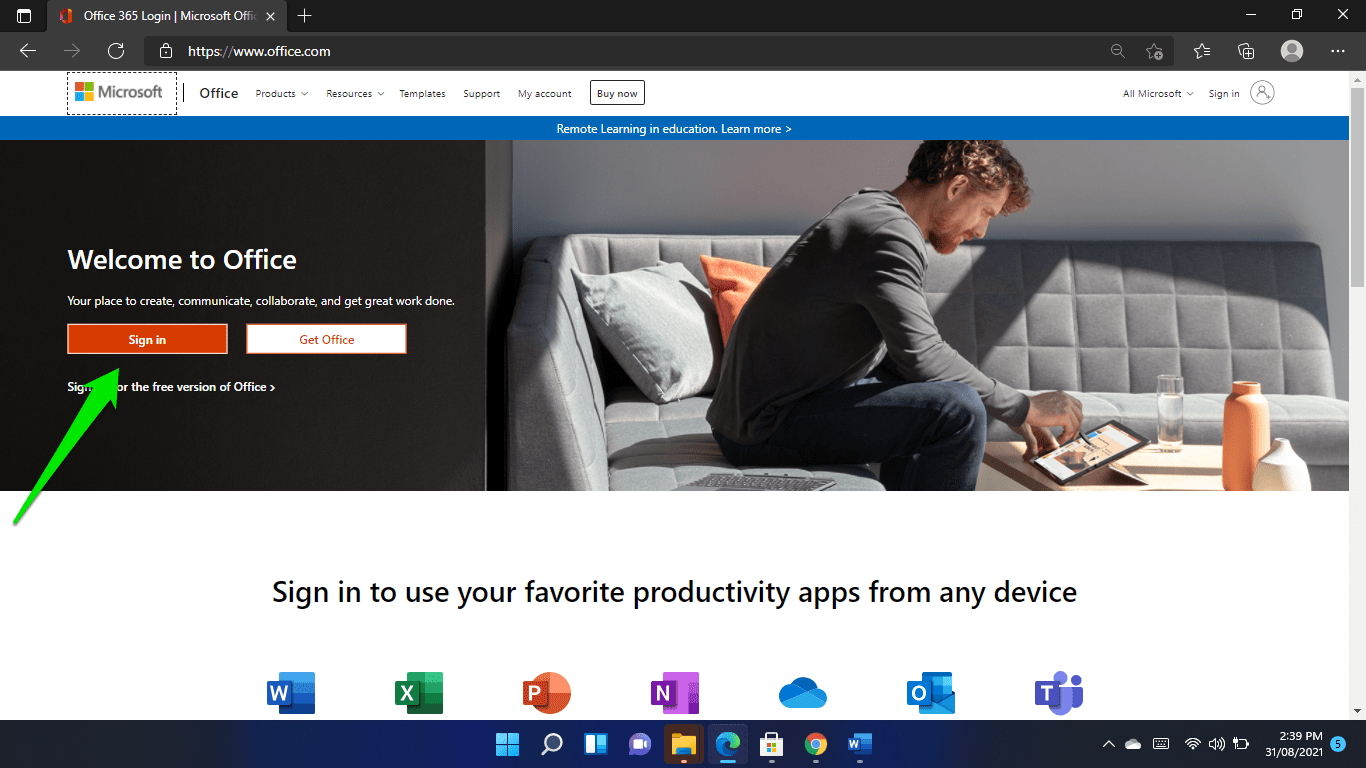
Windows 11에서 새로운 Microsoft Office를 얻는 방법
6 월에 Microsoft. 새로운 사무실 모양이 의도됩니다 “빛나는” Windows 11에서. 그러나 Windows 10 사용자도 사용할 수 있습니다.
재 설계된 인터페이스는 Windows 11과 혼합됩니다’둥근 모서리와 유창한 디자인을 지원하는 S 테마. 또한 Windows PC의 다른 앱에서 자연스럽고 단순하며 일관된 사용자 경험을 약속합니다.
앱을 얻으려면 사무실 내부자 프로그램의 일원이어야하며 프로그램에 가입하려면 Microsoft 365 구독이 필요합니다.
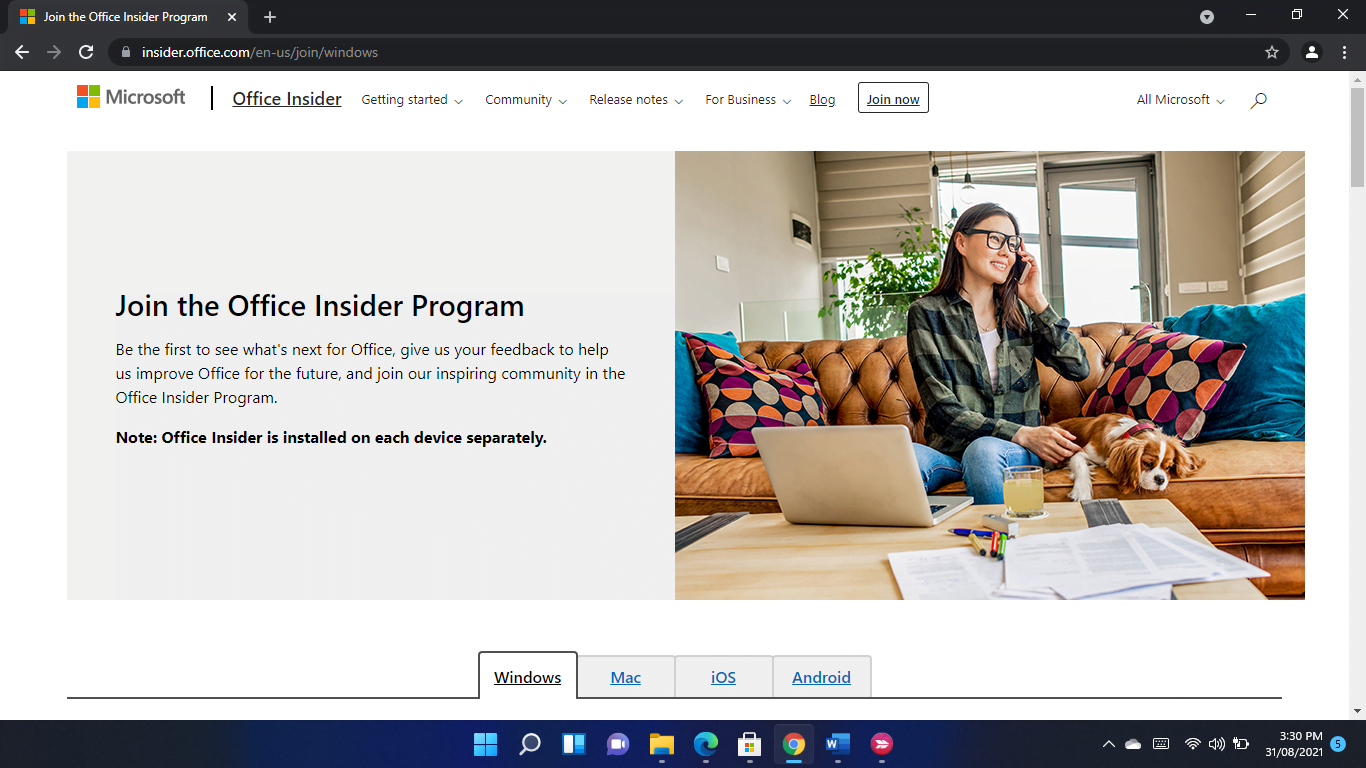
그래서, 당신이하지 않는다면’t 구독이 있고 Microsoft 365 웹 사이트로 가서 계획을 선택하십시오. 그런 다음 다음 페이지에서 Microsoft 계정에 로그인하면’다시 로그인하지 않았습니다.
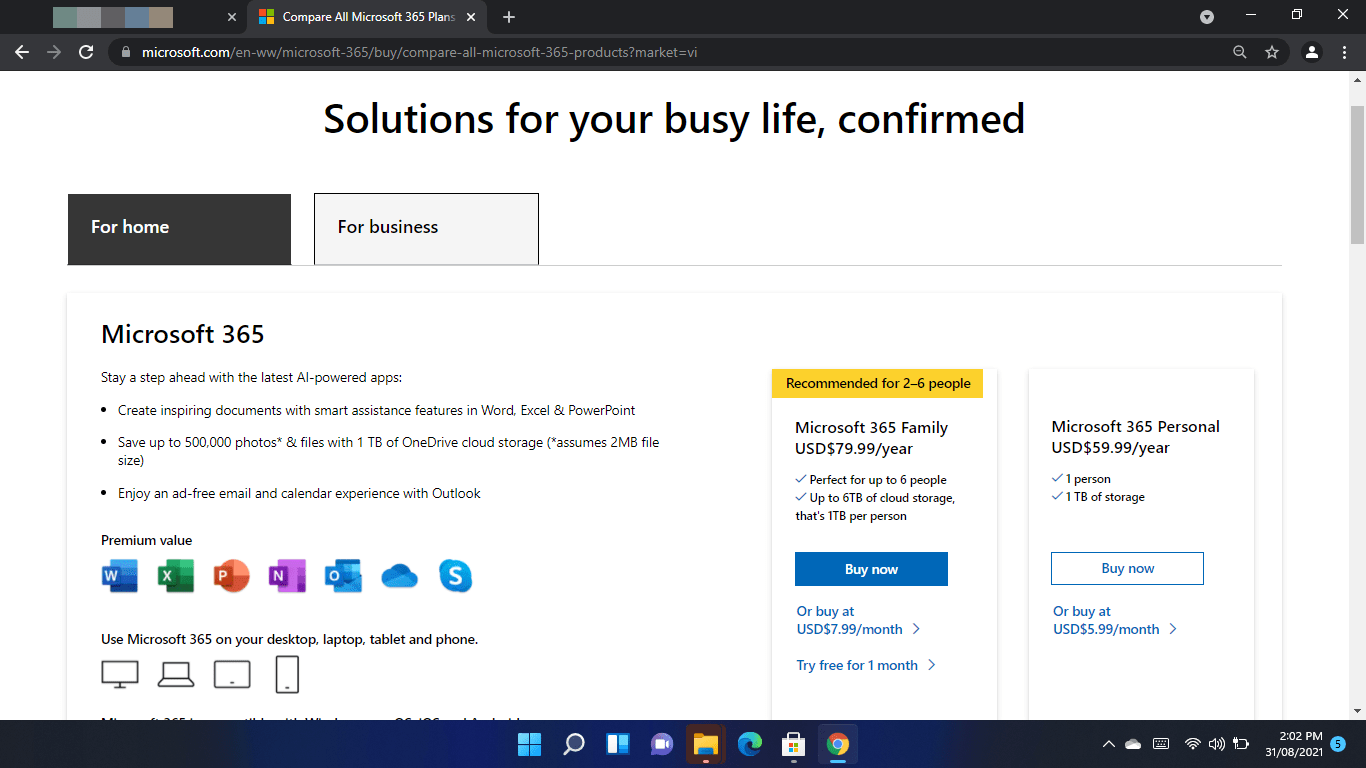
그런 다음 결제 방법을 선택한 다음 구독을 받으십시오.
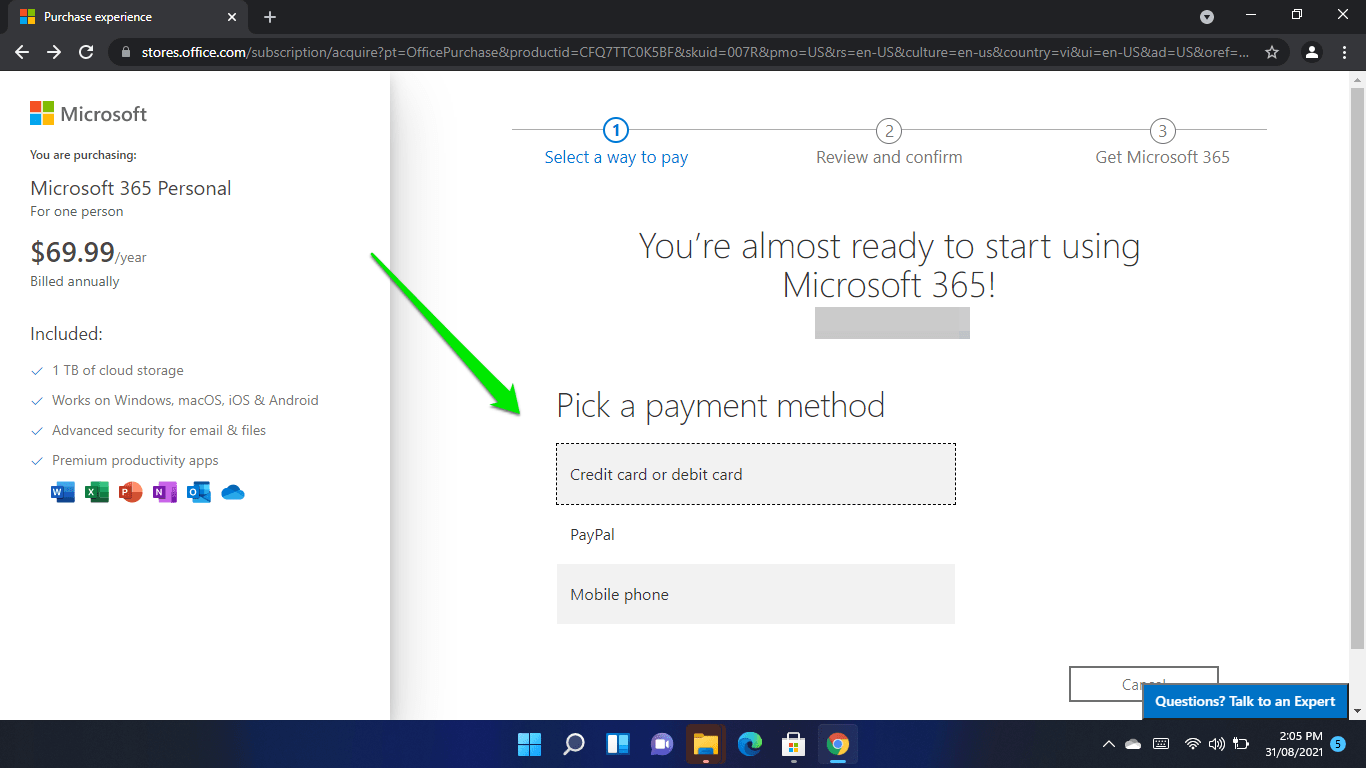
Microsoft 365에 가입 한 후 Office 웹 사이트로 가서 Office 365를 다운로드하여 설치하십시오.
이미 스위트가있는 경우 사무실 응용 프로그램을 시작하고 첫 페이지의 왼쪽 창에서 계정을 클릭하십시오. 문서가 열려 있으면 왼쪽 상단 코너에서 파일을 클릭하고 계정을 선택하십시오.
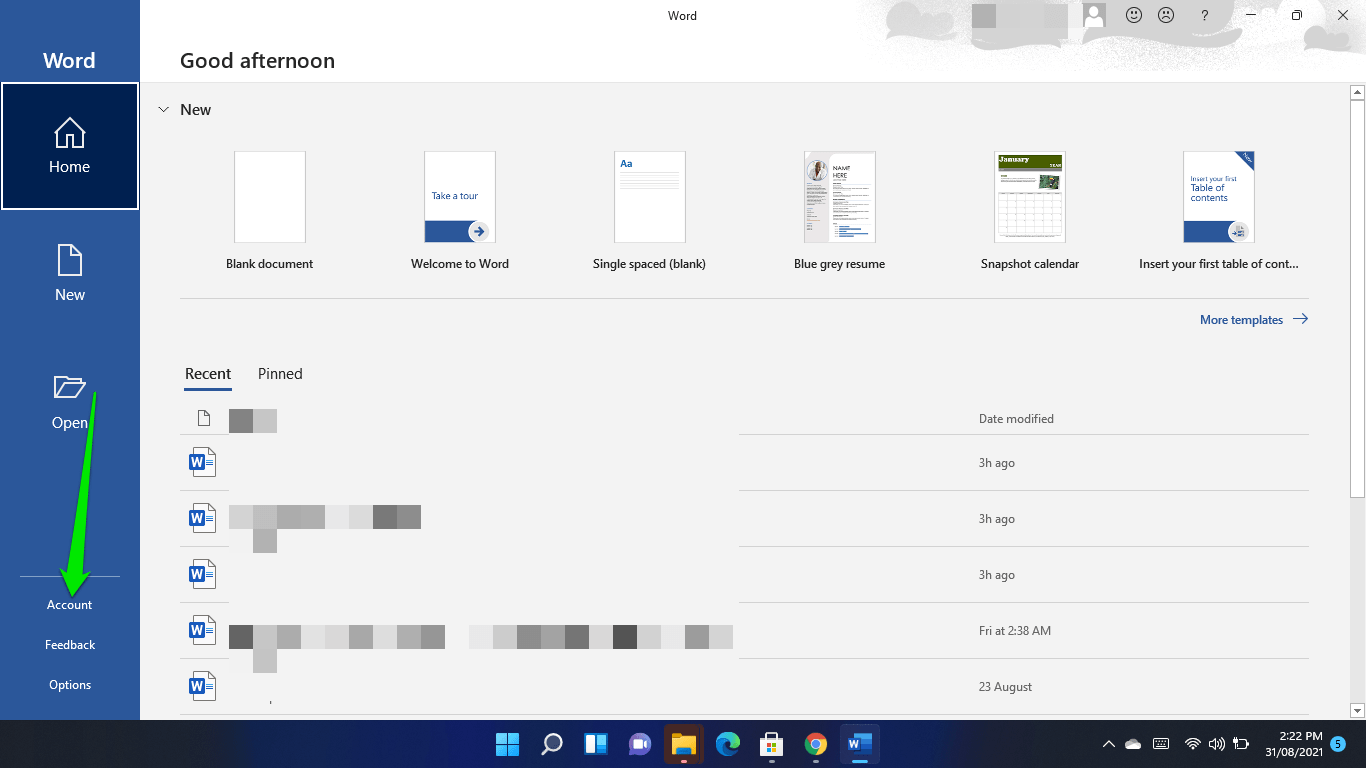
너’제품 정보 하에서 Microsoft 365를 참조하면 사무실에 적합합니다.
자격을 확인하면 사무실 내부자 드롭 다운 및 베타 채널을 선택할 수 있습니다. 확인하십시오 “새로운 사무실 릴리스에 대한 조기 액세스를 위해 저를 가입하십시오” Join Office Insider 대화 상자 창의 확인란. 이용 약관에 동의하고 확인을 클릭하고 사용자 계정 제어 대화 상자가 표시되면 예를 선택하십시오.
Microsoft는 또한 Galaxy Book 및 Surface Pro X와 같은 ARM64 기반 장치의 사무실 버전을 발표했습니다. 또한 새 사무실은 Microsoft를 사용하여 64 비트 추가 기능을 지원합니다’새로운 ARM64EC (ARM64 에뮬레이션 호환) 기술.
ARM64 장치에서 Windows 11을 실행하는 사용자만이 새 사무실 버전을 설치할 수 있습니다. 그리고 제품은 여전히 베타 테스트 단계에 있기 때문에’사무실 내부자 독점.
Windows 11은 Office 365와 호환됩니다?
Microsoft는 Windows 10 앱이 Windows 11과 호환 될 것이라고 약속했습니다. 그러나, 당신은 당신이 만약 당신이 결함을 기대해야합니다’RE Windows 11을 설치합니다’S 베타 미리보기 빌드.
만약 너라면’시각적 업데이트의 베타 빌드 설치,’LL은 덜 연마 된 애니메이션 전환, 스타일 및 색상 불일치, 잘못 정렬 된 문서 제목 등을 포함한 사소한 문제를 경험합니다.
결론
Windows 11 미리보기 빌드에는 버그가 공평하지만 운영 체제는’일부 성능 문제의 원인. 때로는 정크 파일과 잘못된 레지스트리 키가 컴퓨터를 크게 느리게하고 다른 문제를 일으킬 수 있습니다. 너’이 요소를 제거 할 때까지 계속 경험하십시오.
그것’A Uslogics Boostspeed 덕분에 쓸모없는 임시 파일 및 문제가있는 레지스트리 키를 쉽게 제거 할 수 있습니다. 프로그램은 번거 로움없이 Windows 11 컴퓨터에서 닦을 수 있습니다.
아래 의견 섹션에서 Windows 11에서 Office 365 경험을 공유 할 수 있습니다.


